Как отключить провод от компьютера
Обновлено: 03.07.2024
Прежде чем разобраться, как снять блок питания с компьютера, давайте уточним, для чего он нужен и какова его роль в работе ПК. Блок питания в компьютере выполняет очень важную роль. Он питает электричеством все компоненты ПК, такие как материнскую плату, процессор, жесткий диск (HDD или SSD), видеокарту, дисковод и т.д. Провода идут от блока ко всем выше перечисленным комплектующим.
Многие пользователи не придают большого значения выбору БП и покупают по остаточному принципу, то есть самый дешевый. Зачастую это китайский блок, в котором технические характеристики не соответствуют заявленным параметрам на табличке корпуса БП. Например, в характеристиках указано, мощность 400 Вт, а на самом деле там 300-350 Вт. Почему это плохо? Подключая комплектующие, мы рассчитываем на указанную мощность блока, а в итоге получаем существенно заниженные показатели. Это приводит к тому, что блок работает на повышенных нагрузках, и в лучшем случаи будет периодически отключаться или же сгорит и потянет за собой другие комплектующие. Рекомендуем ответственно подходить к выбору БП и покупать блоки известных и проверенных производителей.
Но что делать, если БП вышел из строя и его нужно заменить или провести профилактические работы. Постает вопрос, а как снять блок питания с компьютера, где он находится и как отключить провода от комплектующих, которые он питает?
Давайте сначала разберемся, как выглядит блок питания. Многие неопытные пользователи могут попутать его с другими компонентами компьютера. Так вот, БП представляет собой металлическую прямоугольную коробку серебристого или черного цвета, с которой выходят провода. Располагается он в задней части корпуса сверху или снизу. К нему подходит кабель питания от розетки.
Как снять блок питания с компьютера? Инструкция

1. Выключаем кабель питания с розетки и отсоединяем его от блока питания (обычно это черный толстый кабель), а так же все остальные кабели, которые подходят к системному блоку сзади.

2. Разбираем системный блок, то есть снимаем боковую крышку с той стороны, где есть вентилируемые отверстия. Для этого достаточно открутить два винта сзади.

3. Находим БП, напомню, он расположен сзади системного блока сверху или снизу.

4. Отключаем провода, которые идут от блока питания к видеокарте, материнской плате, процессору, винчестеру, дисководам и другим комплектующим, то есть все провода.

5. Сзади, куда подходит сетевой кабель, откручиваем 4 винта, которыми блок питания крепится к корпусу. При этом поддерживаем его рукой, что бы он не упал и не повредил другие компоненты системного блока, это в том случаи, если БП сверху.

6. Аккуратно вытаскиваем блок питания из корпуса, следим за тем, что бы провода не зацепились за другие комплектующие.
Далее проводим с блоком необходимые манипуляции: чистим, меняем и т.д. Ставить БП в системный блок нужно в обратной последовательности.
Надеюсь, данная статья была Вам полезной, и теперь Вы знаете, как снять блок питания с компьютера.
Всем доброго дня!
На мой взгляд порядок на рабочем месте (и в доме) — это не только красиво, но и полезно: не теряешь каждый раз время на поиски (коего лишнего не бывает, кстати).
Несколько советов ниже, возможно, помогут вам в решение сего вопроса.

Варианты как можно спрятать и замаскировать провода
Не многие знают, что в магазинах сейчас есть различные липучки и органайзеры , позволяющие надежно зафиксировать провода на любой* поверхности мебели (стены).

Провода убираем из вида, закрепив их на задней поверхности стола
Стоит ли говорить, что это облегчает и ускоряет подключение оборудования?! Вы точно и сразу поймете куда ведет тот или иной провод, и что он соединяет (без распутывания клубков).
Да и домашние питомцы не зацепятся и не снесут ничего лишнего.

Если нет желания приобретать красивые держатели и органайзеры — в ряде случаев для этой цели можно воспользоваться обычным скотчем (правда, от некоторых поверхностей его будет очень проблемно потом "отцепить". ).

Липучая лента для скрутки проводов
Может быть это немного не та сторона, которую ожидал читатель, но всё же это имеет отношение к проблеме.
Например, мышка, клавиатура, принтер (сканер), наушники (колонки), Wi-Fi адаптер — это уже минус 4 провода до системного блока ПК (минус 3 до ноутбука)! Я уж не говорю о том, что в некоторых случаях работать станет удобнее на порядок!

Беспроводная мышь и клавиатура
Разумеется, менять всё в раз довольно накладно, но делая это постепенно — рабочее место начнет становиться всё более "свободным" от лишнего.
- либо убрать из вида;
- либо сделать так, чтобы, например, провод (раз уж о нем статья) никак не выделялся из общего антуража комнаты (либо даже являлся ее частью декора).

Пример маскировки проводов от телевизора с помощью спец. набора декора
К клипсам можно приобрести дополнительно виниловые стикеры . Их вариаций сотни — можно найти любые рисунки.

Многие пользователи полагают, что кабель-каналы — это что-то "сложно-устанавливаемое" и это подразумевает всегда сверление, ремонт, пыль и т.д.
Однако, сейчас есть спец. консилеры (те же кабель-каналы) на липучке, которые можно подрезать до нужной вам длины обычными ножницами.

Настенный кабельный-канал на липучке

До - после (настенный кабельный канал)
Кроме этого, при желании, их можно покрасить под цвет стены (тогда они вообще перестанут "бросаться" в глаза).

Настенный кабельный канал с проводами внутри
Кстати, обратите внимание, что для компьютерного стола есть консилеры со спец. прорезями и отверстиями (для прокладки сразу нескольких проводов и кабелей в любую часть стола / рабочего места).

Провода компьютера были спрятаны в спец. консилер
Ну и нельзя не сказать пару слов о том, что многие провода можно "утопить" в спец. выемках в стене (штробы). Делают их во время ремонта (т.к. обои, побелка и пр. — всё облетит). Разумеется, этот вариант обеспечивает наилучшие скрытие любых кабелей в квартире.
Впрочем, использование штроб и плинтусов не исключает вышеперечисленные рекомендации (на рабочем месте так и так придется наводить порядок!).

Штробы в стене под укладку проводов и кабелей
Обратите внимание, что ряд проводов можно спрятать в плинтусе (в которых предусмотрен спец. канал). Некоторые плинтуса позволяют убрать из виду сразу 3-4 кабеля! Этого вполне достаточно и для интернета, и для нескольких розеток, и для кабельного ТВ.

Использован плинтус с кабель-каналом

Во время генеральной уборки, хочется, чтобы рабочее место сверкало от чистоты. И клубок спутанных, торчащих в разные стороны проводов от компьютера явно не вписывается в картину идеального порядка. Разбираем проводок к проводку и организуем настоящий кабель-менеджмент рабочего стола.
Если у вас все провода уже давно скреплены и на рабочем месте нет ничего лишнего — смело пролистывайте этот материал. Если же у вас под столом что-то, похожее на картинку ниже, то пора браться за дело.

Шаг 1: безопасность
Уборка начинается с соблюдений техники безопасности. Для начала нужно выключить все устройства и отключить питание проводов. Если вы совсем не разбираетесь, что куда подсоединяется, сфотографируйте подсоединенные устройства, а уже потом, ориентируясь на фотографию, собирайте все обратно в процессе уборки.
Шаг 2: распутать клубок
Отсоединияем по очереди все провода, распутываем их и протираем от пыли. Для удобства можно уложить кабели возле устройств. Провод от клавиатуры — ближе к клавиатуре, от мышки — к мышке, и так со всеми устройствами.
Шаг 3: изолента — наше все
Чтобы провода не болтались и не путались между собой, их можно как скреплять между собой, так и прикреплять к столу. Самый простой вариант — изолента. Она крепко держит провод, при этом ее можно также легко и, главное, чисто убрать — она почти не оставляет следов в отличие от скотча. .
Постепенно подсоединяя провода, прикрепляем их с обратной стороны стола или под столешницей, чтобы они не болтались «лапшой». Провода на полках можно прокладывать вдоль столешницы.
Ещё один лайфхак: оставляйте клавиатуру, мышь, микрофон и прочие подвижные устройства на последнюю очередь, так как им нужен большой запас хода.
Обращайте внимание также на длину провода у устройства. Не рекомендуется прикреплять его в натяг. В этом случае небольшое перемещение устройства может привести к отсоединению или повреждению кабеля. К тому же излишнее натяжение и перегибы на концах сильно сокращают срок службы кабеля.
Провода, которые уже достаточно натянуты и их не удается провести вдоль стола, лучше либо оставить как есть, либо сделать перестановку. Новое устройство может обойтись вам дороже, чем эстетический вид. Всегда оставляйте запас хотя бы сантиметров 10.
Шаг 4: если ты у мамы инженер
Кроме изоленты, для соединения проводов можно воспользоваться хомутами либо заводскими гибкими проволоками, которыми провод устройства часто скреплен при покупке. Хомуты и гибкая проволока отлично выдерживают пучок проводов, и ими легко можно закрепить как несколько проводов между собой, так и связать один провод для уменьшения его длины.
Еще один вариант кабель-менеджмента — установить на задней стенке стола или стене решетку, через которую пропустить кабели.


Или спрятать все провода в один гибкий кожух:

Или пропустить через вот такие крепежи. Видов крепежей и зажимов для проводов очень много:

Или устроить вот такую мудреную схему, если проводов слишком много:

Шаг 5: убираем сетевой фильтр
Ещё один лайфхак: многие производители пилотов и сетевых фильтров предусматривают возможность пристенного крепления, в таком случае устройство не будет болтаться под ногами. Можно устроить сетевик на ребре стола или навесить прямо на стену. Учтите, что банальный двухсторонний скотч вряд ли выдержит заряженную систему из проводов. Поэтому лучше посадить его стационарно на саморезы. Делать это стоит, если вы точно уверены в местоположении фильтра и не собираетесь в дальнейшем его перемещать.
Шаг 6: наслаждаемся порядком
При грамотном кабель-менеджменте, у вас ничего не будет ни болтаться, ни перетягивать, выносные блоки питания не будут обрушиваться вам под ноги, мышь и клавиатура свободно перемещаются по столу с запасом длины провода.

Для различных «свободных» кабелей типа зарядок, постоянно торчащих в разные стороны, можно использовать специальные подставки, держатели или обычные канцелярские зажимы.
Основным требованием при создании домашнего офиса является содержание рабочего места в порядке. Но кабели и шнуры электропитания способны уничтожить попытки создать деловую атмосферу. Если кабели от ТВ-панели или компьютера не удалось спрятать во время ремонта, можно отыскать другие решения. Чтобы организовать кабель-менеджмент, не нужно портить отделку. Для этого достаточно проявить фантазию или прочитать наши советы.

Варианты, как можно спрятать и замаскировать провода
Стремительное развитие интернет технологий, жизненные обстоятельства заставляют переходить на удаленный формат учебы или работы и, соответственно, отводить часть квартиры под рабочий кабинет.
Но настроение способны испортить кабели и шнуры от компьютера. Они ухудшают визуальное восприятие обстановки комнаты, путаются под ногами, затрудняют уборку. Кроме того, они представляют опасность для членов семьи, особенно для детей и домашних животных. Предлагаем несколько решений, как красиво спрятать провода от компьютера под столом.
Перед выбором способа маскировки нелишним будет изучить ряд полезных рекомендаций и советов.
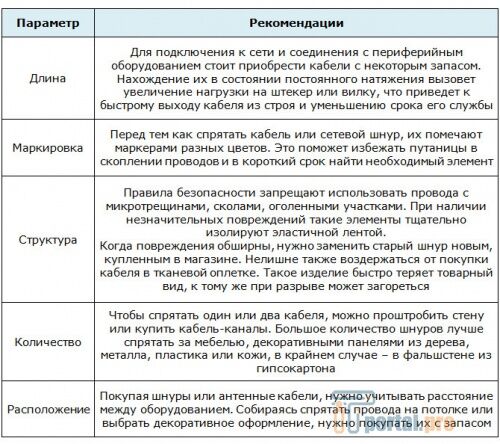
Способ 1. Держатели и органайзеры
Если вокруг рабочего стола скопилось много проводов от компьютера и офисной техники, их можно спрятать в коробку-органайзер. Это поможет навести порядок в рабочей зоне, облегчить уборку.

Если в магазине найти нужный органайзер не удалось, его делают самостоятельно. Например, из обувной коробки или старой деревянной хлебницы. Все, что нужно – это просверлить отверстия, декорировать, а затем спрятать туда лишние кабели от компьютера и оргтехники.
Чтобы провода от компьютера не мешались под ногами и не путались, их прячут, но прежде объединяют вместе или закрепляют по отдельности на любой поверхности (столешнице, стене, мебели). Проще использовать изоляционную ленту. Она крепко удерживает кабель, и, в отличие от скотча, практически не оставляет следов после удаления.
Кроме изоленты, используют «липучки», хомуты, огромный ассортимент которых предлагают магазины. Имея такую мелочь, можно аккуратно «спрятать» шнуры от компьютера, или телевизора от посторонних глаз. Хомуты и липкая лента выдерживают нагрузку, поэтому подходят для связывания в пучок несколько проводов или скручивания одного элемента для уменьшения его длины.
Для организации кабель-менеджмента можно также купить декоративные клипсы или стяжки. Они имеют различную конструкцию, расцветку, форму. Например, могут быть в виде зайчика или кошки. С их помощью нельзя спрятать провода от компьютера, но можно надежно закрепить их на столе или стене.

На столе часто находятся зарядные устройства, переходники, гибкие комплектующие, которые используются по мере необходимости. Их также можно аккуратно скрутить, а затем каждый зафиксировать декоративной стяжкой или липкой лентой.
Еще одним вариантом спрятать провода от компьютера является установка на задней стенке стола или стене металлической решетки, через которую удобно пропустить кабели. Чтобы они не касались друг друга, для каждого шнура выбирают определенную траекторию.

Способ 2. Использование беспроводного оборудования
Если позволяют финансовые возможности, целесообразно задуматься о замене обычной компьютерной техники на беспроводные устройства. Современный рынок предлагает массу подобных гаджетов на любой вкус и кошелек.
Приобретение беспроводных клавиатуры, мышки, колонок, наушников освободит от четырех шнуров, которые при постоянном подключении к системному блоку компьютера образуют сложную запутанную сеть. А использование беспроводного сканера или принтера позволит избавиться от беспорядка на рабочем столе, одновременно оптимизировав рабочий процесс.

Обновление всего компьютерного оборудования в домашнем офисе за один раз потребует значительный вложений, но если менять технику постепенно, приобретая отдельные элементы, можно освободить рабочее пространство без ущерба для семейного бюджета.
Подобное решение позволит придать рабочему кабинету лаконичный внешний вид, а в случае необходимости облегчить перестановку мебели. К тому же, организовав беспроводную сеть, можно наладить доступ к нужным ресурсам с мобильного устройства.
Способ 3. «Маскировка проводов»
Если полностью спрятать провода от компьютера и оргтехники не удается, можно оставить их на видном месте, превратив в эффектный элемент декора. Актуален этот вариант, когда стол располагается рядом со стеной. В этом случае свободное однотонное пространство становится поверхностью для воплощения самых смелых фантазий.
Из проводов от компьютера, телевизора можно выложить рисунок, начиная от простых геометрических фигур и заканчивая реалистичными изображениями. В современном интерьере выигрышно смотрятся очертания мегаполиса или силуэты людей.
Чтобы инсталляции выглядели реалистично, провода сгибают в определенном порядке и под любым углом. Для этого важно правильно подобрать крепления. Отличным решением являются клипсы «Wire Blooms», которые позволяют не только плотно фиксировать кабель на стене, но и красиво декорировать его, например, превратить в веточку дерева.

Прежде чем собирать композицию, целесообразно сделать на листе бумаги схему-набросок с детальным расположением проводов, а затем перенести эскиз на стену. Чтобы все шнуры гармонировали между собой, не нарушали общий фон, их можно перекрасить.
Настенные инсталляции будут выглядеть необычно и оригинально, если их декорировать виниловыми стикерами. Подобные изделия легко крепятся на поверхности, хорошо держатся и после удаления практически не оставляют следов.
Продаются наклейки с богатым цветовым диапазоном и широким размерным рядом. Если создать на стене базовую композицию, ее можно менять в зависимости от времени года и настроения. А для придания инсталляции дополнительных эффектов подойдут светодиодные ленты, гирлянды, цветные ленты, перья и другие элементы.
Способ 4. Кабельный консилер, настенные «кабель-канаты»
Если спрятать провода от компьютера и оргтехники не удается, для маскировки используют кабель-канал. У многих это название ассоциируется со сложным ремонтом, пылью, малоприятными «звуковыми эффектами». Но сейчас в продаже появились консилеры, которые легко укорачиваются до нужной длины обычными ножницами или резаком, а затем быстро фиксируются на любой поверхности с помощью двустороннего скотча.

Производители выпускают консилеры, предназначенные для того, чтобы их можно было установить на рабочем столе и с их помощью спрятать провода от компьютера. Такие модели отличаются наличием специальных прорезей, отверстий, позволяющих прокладывать одновременно несколько кабелей и шнуров в любую часть рабочего места.
Чтобы спрятать провода от компьютера, достаточно отмерить и отрезать консилер нужной длины, пропустить через него необходимое количество кабелей и приклеить к поверхности стены или мебели.
Бытовой кабель-канал – это узкий короб из пластика или полихлорвинила (ПВХ), внутри которого можно спрятать любые провода – от компьютера, телевизора, другой бытовой техники. В продаже встречаются два вида отделочных элементов – настенные и напольные. Они имеют широкую цветовую гамму, что позволяет выбрать подходящий вариант.
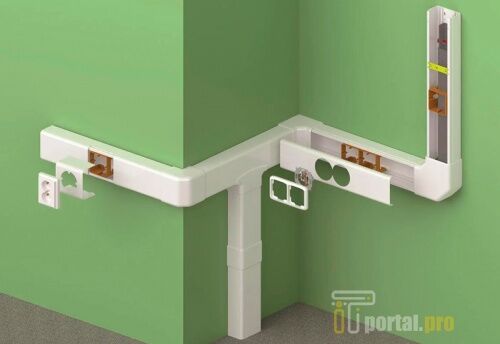
Для того чтобы спрятать провода от компьютера, но в любое время иметь к ним доступ, следует выбирать «раздвижной» кабель-канал, то есть со съемной передней панелью. Такие приспособления стоят дороже обычных, но намного удобнее в эксплуатации.
Способ 5. Спец. плинтуса, штробы в стене
Спрятать антенный кабель, провода от телевизора, бытовой техники и даже компьютера можно, «утопив» их в стене. Для этого перфоратором нужно проделать глубокие выемки – штробы, аккуратно уложить туда кабель и заделать цементным раствором. Такая маскировка будет надежной и качественной. Но поскольку процесс этот трудоемкий, к нему обычно прибегают во время ремонта.
Если дорогостоящие работы в доме пока не запланированы, спрятать провода от компьютера и другие электрокоммуникации можно в плинтусах, внутри которых предусмотрен кабель-канал. Такой конструкцией отличаются изделия, изготовленные из легкого, но прочного пластика.
Плинтуса, проложенные по периметру комнаты, помогают скрыть из вида одновременно несколько элементов проводки – кабели для подключения компьютера к интернету, телевизионной антенне, шнур от сетевого фильтра или удлинителя.
Проведение любых работ с электропроводкой требует повышенной осторожности и соблюдения правил безопасности. Повреждение электрического кабеля способно не только испортить бытовую технику, но и причинить вред здоровью.

Чтобы спрятать провода от компьютера таким способом, необходимо отогнуть уголки плинтуса, отвести его от стены, уложить во внутреннее пространство все элементы электропроводки. Затем потребуется выполнить обратные действия – прижать плинтус к стене, приклеить уголки, чтобы надежно его закрепить. При отгибании углов провода не повреждаются, поскольку внутри имеется достаточно места под кабель.
Если в доме установлены обычные модели плинтусов, спрятать провода от компьютера помогут другие декоративные элементы, например «заборчик». Установив его у нужной стенки, можно замаскировать проводку и одновременно улучшить интерьер.
В обзоре мы описали способы, которые помогут быстро спрятать провода от компьютера, оргтехники, освободив рабочее пространство. Добавляйте статью в закладки, делитесь ею в соцсетях. Пишите в комментариях о других методах, позволяющих скрыть электрокоммуникации, мы их обсудим.
Выбрать хороший и надежный кабель — дело, конечно, непростое, но не менее важно уметь правильно организовать все эти провода: чтобы было не только функционально и удобно, но ещё и красиво. Причем некоторые умельцы настолько заморочились, что даже придумали для этого специальный термин — cable porn «кабель-менеджмент». На правах пятницы предлагаем посмотреть, как выглядит не просто хороший кабель-менеджмент, а настоящий кабельный перфекционизм.

Самый очевидный инструмент для организации кабелей — старые добрые хомутики-стяжки, проверенные временем. Но есть у них и недостатки: во-первых, они одноразовые, а во-вторых, такое решение подходит больше для дома, нежели для больших коммерческих помещений. В ЦОДах давно перешли на многоразовые липучки — они чуть дороже, но не менее надежны, к тому же не надо списывать их после одного использования.

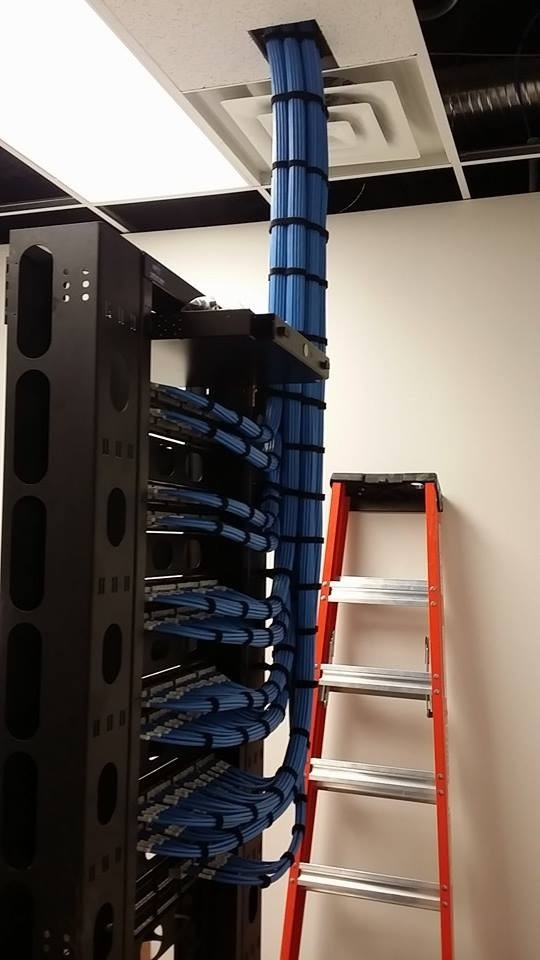
Впрочем, иногда и стяжки идут в ход, причем с их помощью создают самые разнообразные конструкции:


Для повышения уровня эстетической привлекательности (а иногда — и для «цветового кодирвоания») можно использовать патч-корды различного цвета и длины — если правильно их скоординировать, можно получить отлично организованный дата-центр.

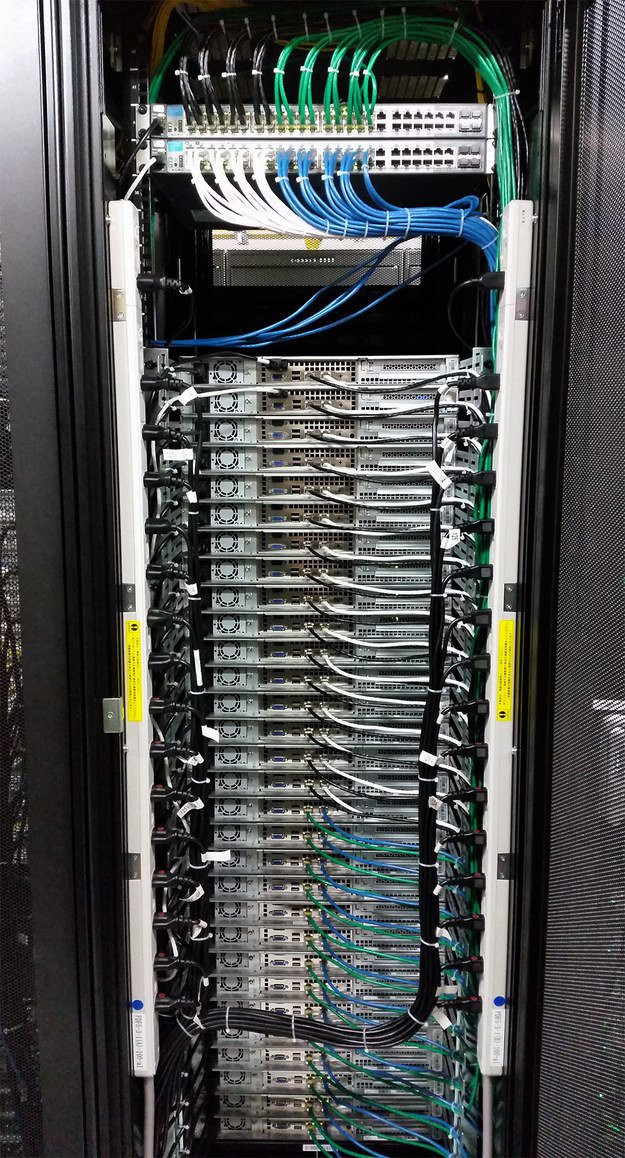
Один из основных помощников в кабель-менеджменте — кабель-каналы. Их разновидностей сейчас очень много — от пластиковых и железных до парапетных, перфорированных, гибких, прозрачных и так далее. Возможно, даже со стразами есть.
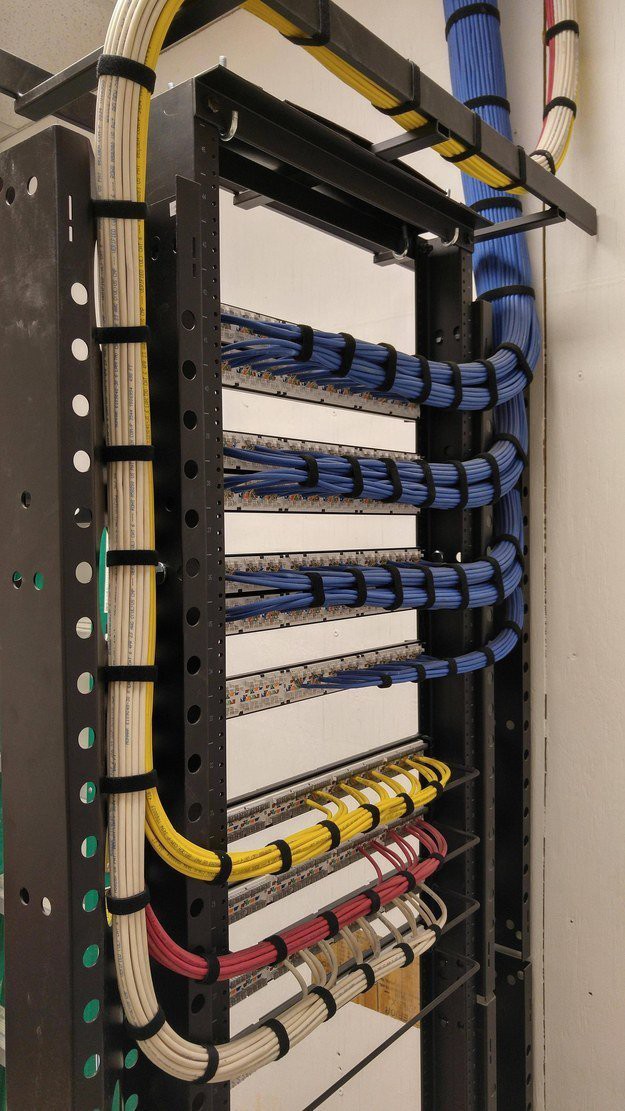

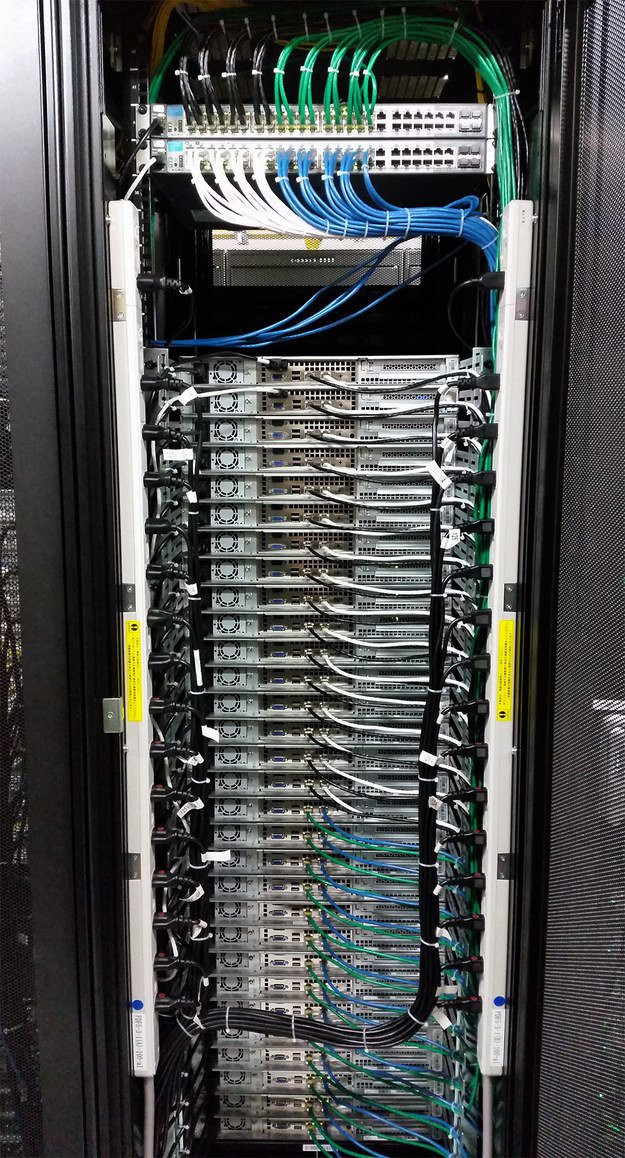
Ещё один важный момент — маркировка кабелей. Даже если их всего пара штучек, отсутствие маркировки может сыграть злую шутку, например, при смене сотрудника, отвечающего за фен-шуй в серверной.
Один из вариантов — использование принтера этикеток, которых существует огромное множество. Либо специальные термоусадочные материалы — этикетка для маркировки, как правило, изготавливается из эластичного пластика, а закрепляется при помощи нагревания (здесь-то и выручает специальный прибор).
Про скотч и маркеры даже не говорим — последний подходит больше для гаража или домашнего роутера, нежели для крупного дата-центра.
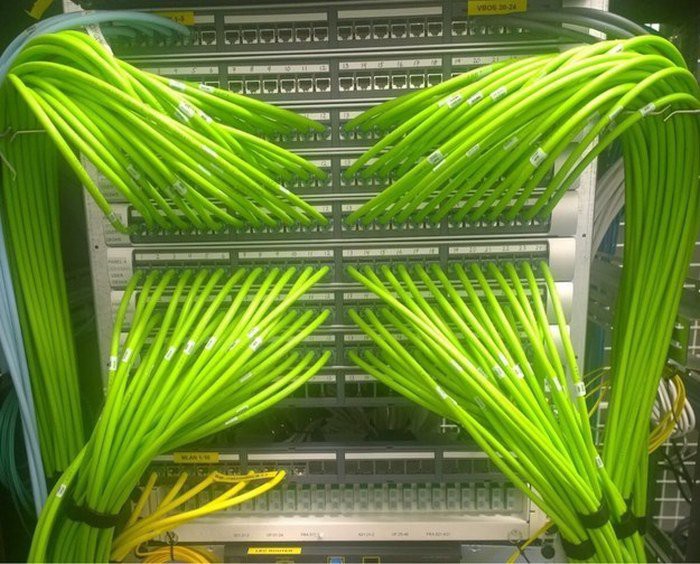

Еще одно распространенное решение для серверных — размещать кабели и прочие инфраструктурные коммуникации под фальшполом.


А как вам такое решение? Кто-то голливудские звезды так устанавливает, а кто-то — кабели кладёт.
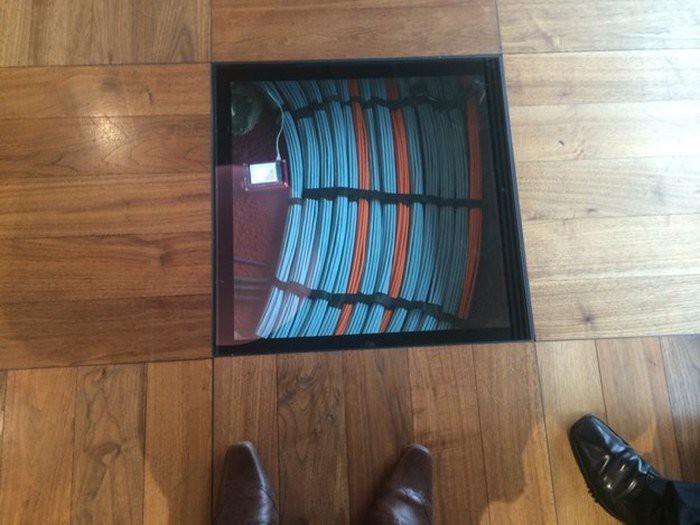
Не стоит забывать про поговорку «семь раз отмерь, один отрежь». Иногда проектировщики делают «на глазок», что не очень профессионально — если кабель окажется короче, придется готовить новый, а если проводов тысячи, это не только трудозатратно, но и дорого. Поэтому не стесняемся и тщательно всё измеряем или просто делаем запас — его всегда можно будет задействовать.
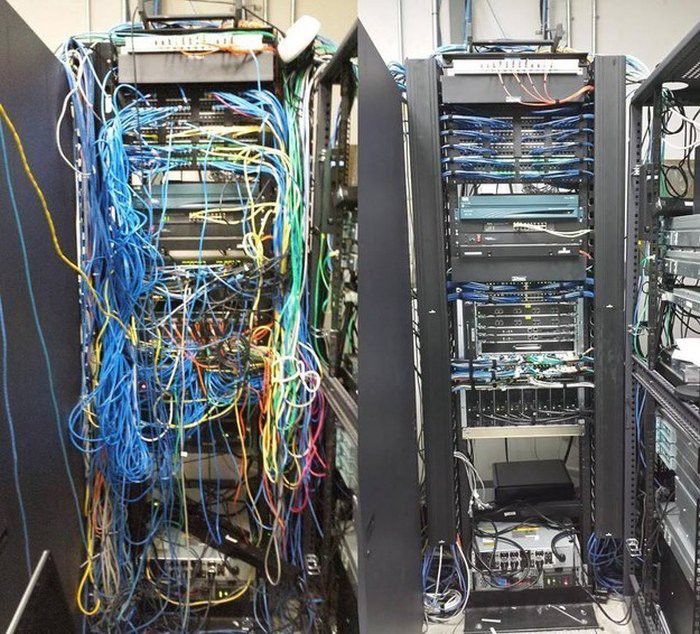


Органайзеры для патч-кордов тоже не будут лишними — как горизонтальные, так и вертикальные.


Еще один способ кабель-менеджмента — установка жгутов в шкафах по патч-панелям (отдельный жгут на каждую панель), закрепив теми же мягкими хомутами-липучками — в любом случае придется либо добавлять, либо перекладывать кабель из жгута, а на пластиковых стяжках сделать это будет проблематично. Да и не очень безопасно — если не аккуратно отрезать стяжку, можно пораниться.
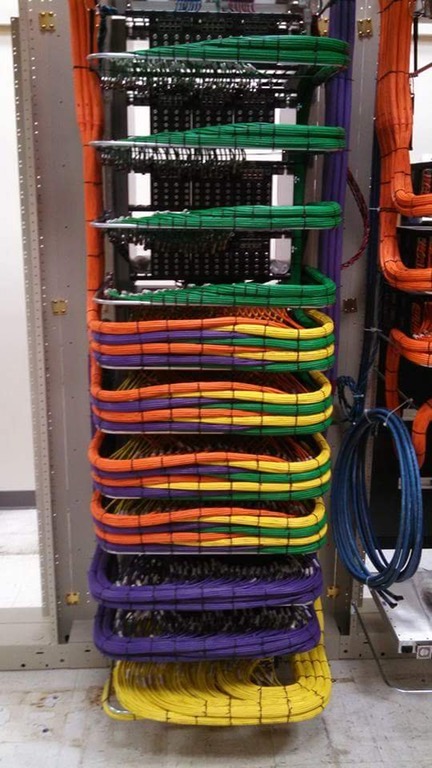


Не лишним будет оставить небольшой запас кабеля при вводе в шкаф — либо в самом шкафу, либо снаружи. Например, 5 метров для оптики, для витой пары — около 3 метров, если, конечно позволяет длина.
Вот это очень смелая кладка:

А дома такое можно?
Конечно. Масштабы, конечно, совсем другие, но и решения попроще. Например, такие:

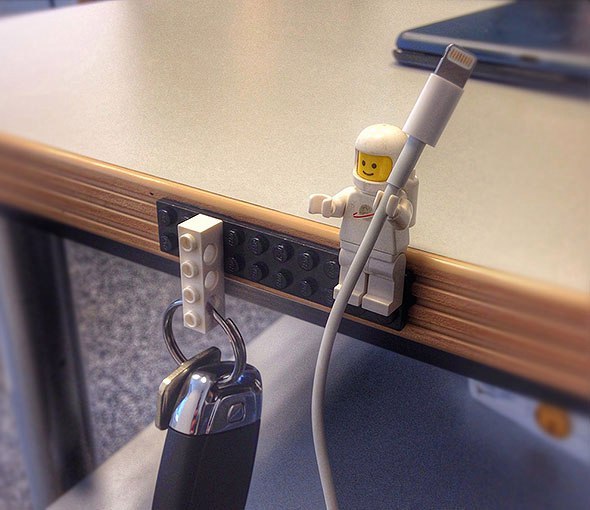
Или спрятать в коробку:


Ну а это уже совсем другой уровень — не только для энтузиастов, но и для любителей прекрасного.


Всем спасибо за внимание. Вбейте «cable porn» в любой поисковик — найдёте ещё немало интересного для поднятия настроения, а самое интересное можно присылать в комментариях.
Читайте также:

